Oppdatert april 2024: Slutt å få feilmeldinger og senk systemet med optimaliseringsverktøyet vårt. Få den nå på denne koblingen
- Last ned og installer reparasjonsverktøyet her.
- La den skanne datamaskinen din.
- Verktøyet vil da fiks datamaskinen din.
Hvis du leter etter en effektiv måte å øke produktiviteten og forbedre samarbeidet mellom dine ansatte, er Microsofts Office 365 Teams et av de beste alternativene for deg. Denne applikasjonen er spesielt nyttig for ledere som administrerer eksterne og spredte team i forskjellige regioner. På den annen side har det også fordeler for interne ansatte. Faktisk kan det hjelpe selskaper med å fullføre prosjekter og oppgaver effektivt og raskt.
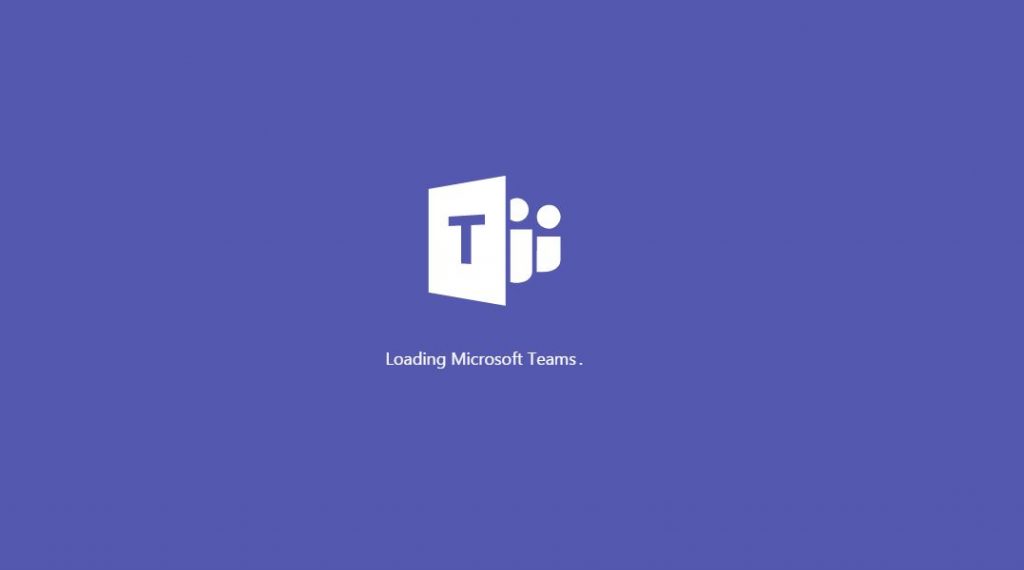
Hvis du kjøper et abonnement på Office 365, vil du oppdage at pakken installerer Microsoft Teams som standard. Når det er gjort, starter applikasjonen automatisk når du starter den. Imidlertid trenger ikke alle Windows 10-brukere denne funksjonen. I dette tilfellet vil du kanskje lære hvordan du kan forhindre at Microsoft Teams starter automatisk ved oppstart.
Hvis du ikke trenger å bruke Microsoft Teams, kan du bare slå den av. Hvis du vil lære hvordan du kan forhindre at lag starter automatisk i Windows 10, kan du gjøre det ved å bruke en av følgende metoder.
Deaktiver Microsoft Teams automatisk start fra Teams-appen

Å forhindre Microsoft-lag fra å starte automatisk, må du få tilgang til Windows 10-innstillinger fra applikasjonen. Du kan gjøre dette ved å klikke på profilbildet ditt og velge Innstillinger. I delen "Søknad" må du merke av i en rute for at applikasjonen skal starte automatisk. Forsikre deg om at denne boksen ikke er merket av og deretter ikke merket av. Etter det starter ikke applikasjonen lenger automatisk hver gang du starter datamaskinen.
Du kan også fjerne Åpne-applikasjonen i bakgrunnen og la applikasjonen kjøre når du lukker avmerkingsboksene. Disse alternativene sørger for at applikasjonen ikke fortsetter å kjøre når du lukker den. Hvis denne innstillingen er deaktivert, lukkes applikasjonen helt og må startes på nytt hver gang du lukker den. Dette er et godt alternativ for å sjekke om du har problemer med meldinger eller andre problemer med team. Dette vil tvinge deg til å starte på nytt hver gang du starter applikasjonen på nytt.
Oppdatering fra april 2024:
Du kan nå forhindre PC -problemer ved å bruke dette verktøyet, for eksempel å beskytte deg mot tap av filer og skadelig programvare. I tillegg er det en fin måte å optimalisere datamaskinen for maksimal ytelse. Programmet fikser vanlige feil som kan oppstå på Windows -systemer uten problemer - du trenger ikke timer med feilsøking når du har den perfekte løsningen på fingertuppene:
- Trinn 1: Last ned PC Repair & Optimizer Tool (Windows 10, 8, 7, XP, Vista - Microsoft Gold-sertifisert).
- Trinn 2: Klikk på "start Scan"For å finne Windows-registerproblemer som kan forårsake PC-problemer.
- Trinn 3: Klikk på "Reparer alle"For å fikse alle problemer.
Deaktiver Microsoft Teams automatisk start fra Oppgavebehandling

Som mange andre applikasjoner, kan du deaktivere Microsoft-team fra Start-fanen i Oppgavebehandling. Denne metoden er nyttig hvis du ikke er logget på Microsoft Teams. La meg vise deg trinnene du trenger å følge.
- Åpne Start-menyen.
- Skriv “Task Manager” i søkefeltet og trykk “Enter”.
- Når Oppgavebehandling er åpen, går du til Hjem-fanen.
- Finn oppføringen "Microsoft Teams" og velg den fra listen.
- Klikk på Deaktivert-knappen.
- Lukk oppgavebehandling.
Når du klikker på knappen "Deaktivert", deaktiveres Microsoft Teams Autostart. Du kan se det under Status-kolonnen i Start-fanen i Oppgavebehandling.
Deaktiver Microsoft Teams Autostart fra Innstillinger-appen
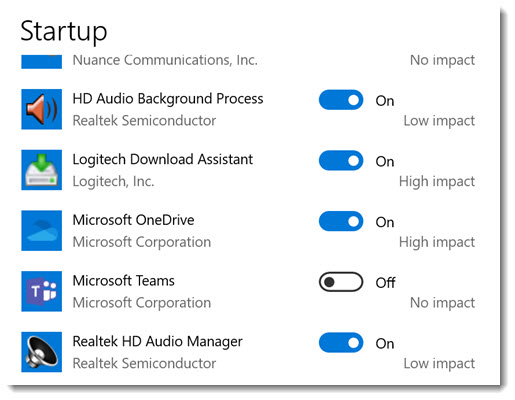
Dette forhindrer at lag starter automatisk:
- Klikk på Start
- Klikk på Innstillinger
- Deretter Apps
- Klikk på Oppstart
- Deaktiver Microsoft Teams
Hvis dette ikke fungerer, eller hvis Microsoft Teams ikke er på denne listen, kan du logge på Teams ved hjelp av e-postadressen og passordet for Office 365. Når du har startet, klikker du på kontoikonet ditt i øvre høyre hjørne, og deretter klikker du på Innstillinger. Slå av alternativet Autostart. Når du er der, fjerner du også feltet “På nært hold”, starter applikasjonen og lagrer teamene som et Office-chatprogram.
konklusjonen
Du kan også avinstallere Teams-programvaren hvis du ikke ønsker å bruke den. Det er to ting du trenger å avinstallere for å avinstallere Microsoft Teams fullstendig: både Microsoft Teams selv og teaminstallasjonsprogrammet på hele maskinen.
Mens dette fungerer, kan oppdateringer av organisasjonens Office 365-programvare føre til at Windows installerer team på nytt. I stedet for å kjempe for å holde team borte fra PCen din, kan du bare slå av Microsoft Teams-lanseringen og glemme det.
Ekspert Tips: Dette reparasjonsverktøyet skanner depotene og erstatter korrupte eller manglende filer hvis ingen av disse metodene har fungert. Det fungerer bra i de fleste tilfeller der problemet skyldes systemkorrupsjon. Dette verktøyet vil også optimere systemet ditt for å maksimere ytelsen. Den kan lastes ned av Klikk her

CCNA, Webutvikler, PC Feilsøking
Jeg er en datamaskinentusiast og en praktiserende IT-profesjonell. Jeg har mange års erfaring bak meg i dataprogrammering, feilsøking og reparasjon av maskinvare. Jeg er spesialisert på webutvikling og database design. Jeg har også en CCNA-sertifisering for nettverksdesign og feilsøking.

